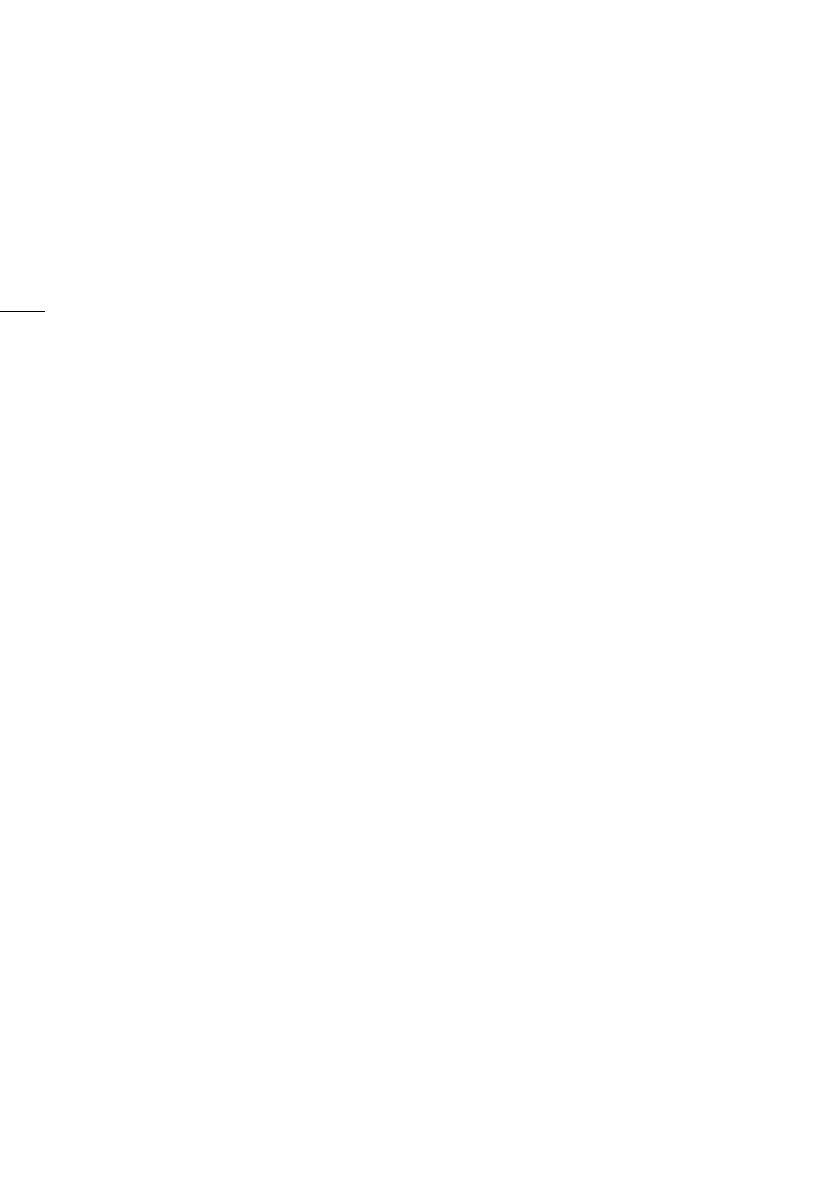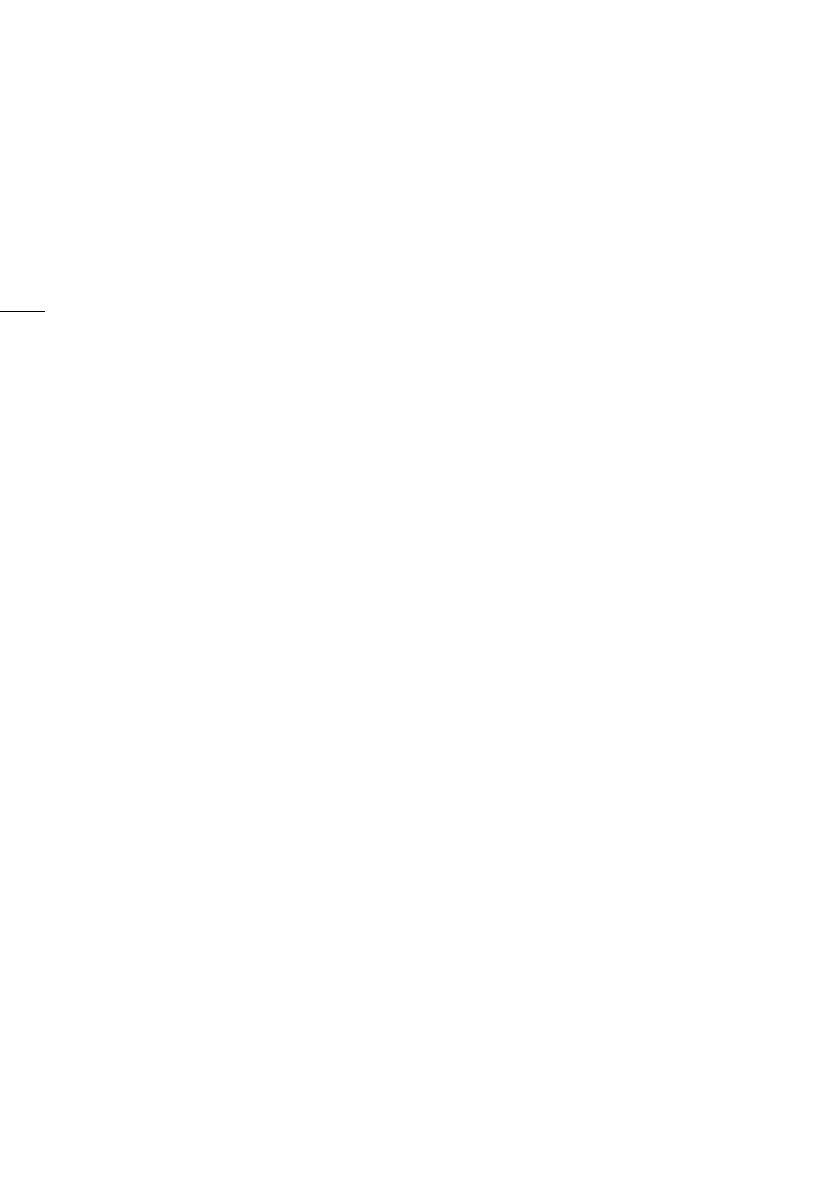
4
Особенности видеокамеры XA35/XA30
Видеокамера высокой четкости Canon XA35/XA30 – это мощная видеокамера, незаменимая во
многих ситуациях благодаря своим компактным размерам. Ниже перечислены лишь
некоторые из множества предусмотренных в видеокамере функций.
Съемка высокой четкости
Датчик HD CMOS PRO и процессор
изображения DIGIC DV 4
Видеокамера оснащена КМОП-датчиком
изображения типа 1/2,84, который
записывает видеоизображение с
эффективным количеством пикселов,
приблизительно равным 2,91 млн
(2136x1362). Затем видеоизображение
обрабатывается современным
процессором изображения DIGIC DV 4. Это
обеспечивает великолепные результаты
при недостаточной освещенности и
улучшает стабилизацию изображения.
Широкоугольный зум-объектив
С фокусным расстоянием в
широкоугольном положении 26,8 мм*
(эквивалент для 35-мм пленки)
видеокамера обладает выдающимися
возможностями по широкоугольной
съемке. Объектив также обеспечивает
20-кратный оптический зум.
* 28,8 мм при использовании
Динамичного СИ.
Съемка видеоизображения
требуемого вида
Можно настраивать многие параметры
изображения, включая глубину цвета,
резкость и яркость, чтобы оно имело
требуемый вид (A 78). В камере также
предусмотрены стандартные стили
изображения на выбор. Первый тип
отображения — [Wide DR], при котором
применяется гамма-кривая с очень
широким динамическим диапазоном и
соответствующей цветовой матрицей.
Второй тип отображения — [Приор.
выс.ярк.], создающий естественные
градации тонов и снижающий передержку
в ярких областях, не производя сжатие в
светах. При воспроизведении видео,
снятого с этим стилем, вы сможете оценить
улучшенную детализацию на внешнем
мониторе с яркими настройками.
Удобство работы
Акцент на универсальности
В этой видеокамере достаточно функций
для использований в качестве основной
камеры, но при этом она очень портативна.
Улучшенная стабилизация изображения
(A 67) позволяет снимать во многих
ситуациях на выезде. Блок рукоятки
выполнен съемным – его можно снять,
если требуется большая портативность, а
затем установить на место, если требуется
расширенная функциональность.
Органы ручного управления всегда
под рукой
Кольцо фокусировки/зумирования
помогает обеспечить требуемую наводку
на резкость. Функция кольца легко
изменяется, чтобы можно было управлять
зумированием. Более того, можно
назначить некоторые часто используемые
функции настраиваемой кнопке и
настраивать эти функции
соответствующим этой кнопке диском
(A 102). Если же этого недостаточно, в
видеокамере предусмотрены 5
назначаемых кнопок, которым можно
назначить различные функции для
простого доступа к ним (A 103).
Обнаружение лиц
При обнаружении лица объекта
видеокамера отслеживает это лицо и
фокусируется на него (A 59). Более того,
видеокамеру можно использовать в